Редактор специального назначения. Создание миссий для Delta Force: Black Hawk Down

Редактор: Delta Force — Black Hawk Down Mission Editor Где взять: Устанавливается вместе с игрой Возможности: 100% Сложность освоения: Средняя Документация: На диске с игрой Редактор Delta Force — Black Hawk Down на первый взгляд выглядит малопонятным и неудобным. Но начав осваивать его, понимаешь, что за внешней неказистостью скрывается мощный инструмент, с помощью которого за несколько минут можно создать полноценную, ни в чем не уступающую оригинальным миссию. Интерфейс Интерфейс редактора, хотя и кажется не очень понятным, на самом деле довольно прост в работе. Чтобы осваивать его было удобнее, откройте приложенный к редактору уровень-пример ( sample.mis ).
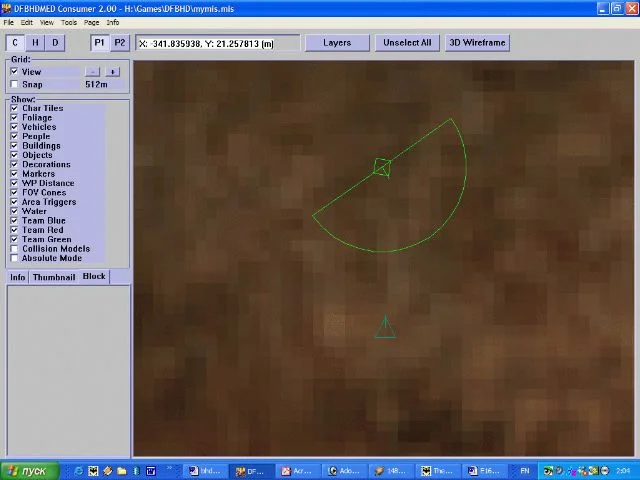
- Интерфейс редактора
__ Справа располагается окно обзора и редактирования. Слева — параметры координатной сетки (поле Grid ) и параметры, указывающие, какие типы объектов отображать в окне обзора (поле Show ). Под ними находятся три закладки: Info — отображает информацию о выделенном объекте; Thumbnail — изображение выделенного объекта; Block — список выделенных объектов. После того как вы выберете набор дополнительных текстур (об этом чуть ниже), закладка Block будет заменена закладкой Tiler — здесь располагается выбранный набор текстур, с помощью которых вы можете рисовать на карте, например, дороги. В верхней части окна находится несколько вспомогательных кнопок. Кнопки C , H и D переключают режимы окна обзора — обычная карта, карта высот и карта глубины соответственно. Кнопка 3D Wireframe переключает окно обзора в 3D-режим — в нем все объекты и ландшафт карты отображаются в виде трехмерных каркасов. Редактор позволяет работать одновременно с двумя различными картами. Для этого отводятся две “страницы” редактирования, между которыми легко переключаться с помощью кнопок P1 и P2. Рассмотрим навигацию в окне обзора. Для перемещения по карте в обычном режиме зажмите Ctrl и щелкните правой кнопкой мыши по точке, в которую хотите переместиться. Камеру обзора в 3D-режиме можно перемещать, зажав Ctrl и левую кнопку мыши, а с помощью Ctrl и правой кнопки — поворачивать ее. Масштаб карты несложно изменить в обоих режимах окна, зажав Shift и правую кнопку мыши. Чтобы выделить какой-либо объект в окне обзора, нужно щелкнуть мышью рядом с объектом. Выделить группу объектов можно, либо поочередно щелкая по ним мышью, либо растянув вокруг них рамку, зажав Shift и левую кнопку мыши. Выделение снимается либо повторным щелчком по объекту, либо рамкой (зажав Ctrl и левую кнопку мыши), либо щелчком по кнопке Unselect All в верхней части редактора. Основы картостроя Чтобы сделать новую карту, откройте меню File\Clear — окно обзора после этого должно стать пустым. Теперь необходимо задать основные параметры новой карты. Выберите пункт General Information в меню Edit. __ В левой части появившегося окна, в поле Mission Name надо указать название новой карты. В списке Mission Terrain выбрать ландшафт карты. В списке Mission Tiles — набор дополнительных текстур. В наборе параметров Map Types вы можете указать, для каких типов мультиплеера предназначена карта (если вы планируете делать сингловую карту, оставьте все параметры выключенными). В правой части окна находятся параметры окружающей среды. Параметр Water Level отвечает за уровень воды (уровень воды указывается в поле рядом, а на карте заполненные водой области будут закрашены синим цветом). Fog Distance — наличие и плотность тумана. Fog Color определяет цвет тумана. Параметры Wind Speed и Wind Direction отвечают соответственно за скорость и направление ветра.
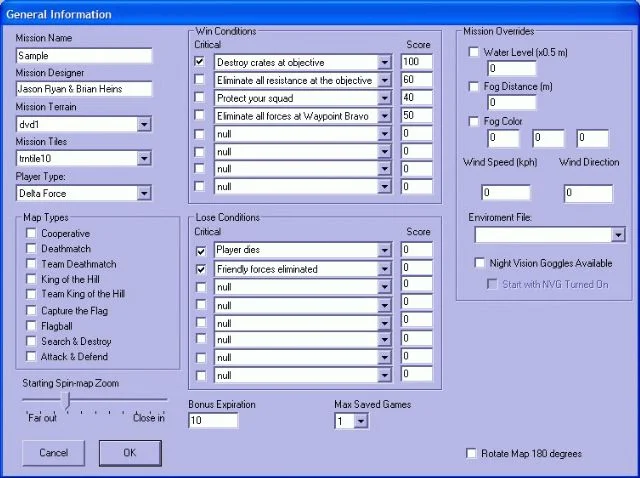
В списке Environment File вы можете выбрать различные варианты неба — утреннее, ночное и т.д. Включив параметр Night Vision Goggles Enable , вы можете сделать доступными для использования в игре очки ночного видения. Настроив все параметры по своему усмотрению, нажмите кнопку OK. Основа уровня готова. Чтобы карту удалось запустить в игре, достаточно добавить на нее всего один объект — стартовую позицию игрока. Для этого сперва нажмите клавишу Insert , чтобы включить режим добавления объектов (в верхнем левом углу окна обзора должна появиться надпись Insert Mode ). Затем щелкните мышью по любой точке на карте. В левой части открывшегося окна ( Insert Item ) вам нужно будет выбрать тип создаваемого объекта — выберите тип Markers. В списке справа найдите и выделите объект Player Start Marker и нажмите кнопку OK. Потом выделите добавленный объект на карте и щелкните мышью по любой из закладок в левой части редактора — так вы откроете окно свойств объекта. __ В списке Team , расположенном в центре окна, выберите пункт Good (Blue) — это необходимо, чтобы игрок при старте принадлежал к какой-либо команде. Если вы захотите переместить стартовую позицию, выделите ее в окне обзора и щелкните правой кнопкой мыши. В открывшемся меню выберите пункт Move и просто щелкните мышью в выбранной точке на карте. На данном этапе уже можно сохранить результат ваших трудов и экспортировать его в игру (меню File\Save and Export ). Можно запустить уровень в игре — прогуляться по ландшафту, оценить небо. Но поиграть на такой безжизненной карте не получится. Чтобы уровень не был похож на загородный пустырь, необходимо добавить на карту различные строения (тип Buildings в окне Insert Item ), растения (тип Foliage ) и другие декорации (тип Decorations ; здесь есть все — от стен и заборов до различных ящиков и мусора). Расставьте на уровне персонажей — “дельтовцев”, злых сомалийских боевиков и гражданских лиц (все они принадлежат типу объектов People в окне Insert Item ). С помощью списка Group в окне свойств объектов необходимо распределить персонажей по отдельным группам. Например, “сослуживцев” поместить в первую группу, боевиков — во вторую, а мирных жителей — в третью. Изменить названия групп, чтобы не путаться в их номерах, можно в окне Groups , которое открывается через меню Edit\Groups. В эти же три группы лучше распределить различную технику (вертолеты, машины), если вы планируете использовать ее на карте. Проследите, чтобы ваши соратники принадлежали к “хорошей” команде (пункт Good (Blue) в списке Team ), боевики — к “плохой” ( Evil (Red) ), а жители — к нейтральной ( Neutral (Green) ). Сделайте какой-либо “сюжетный” объект (например, грузовик — тип Vehicles , объект Cargo Truck ), с которым будет связано задание миссии. Для каждого сюжетного объекта необходимо отводить отдельную группу. **
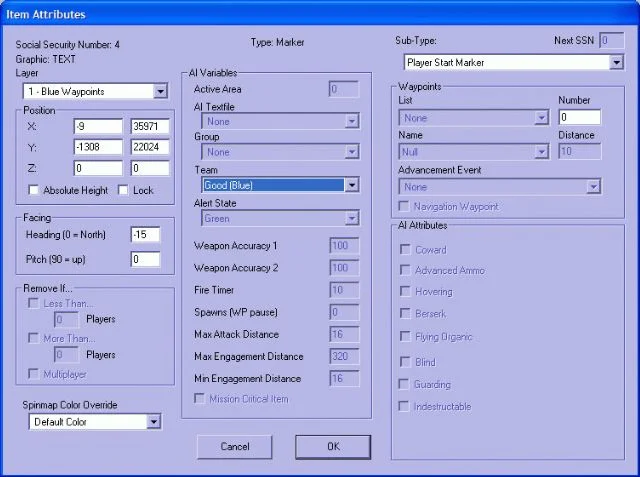
- Окно свойств. Присутствующий набор параметров является общим для всех типов объектов ВэйпоинтыДействующие лица — солдаты и техника — расставлены. Но солдаты стоят на месте, а техника никуда не едет. Это нисколько не прибавляет интересности вашей карте, а значит, нужно создать для некоторых персонажей точки маршрута, вэйпоинты (типMarkers**, объектWaypoint). Сначала просто расставьте точки там, где должны проходить маршруты персонажей. Чтобы сгруппировать вэйпоинты в цельный маршрут, выделите все точки маршрута и откройте окно свойств объектов. В спискеListв правой части окна выберите, к какой группе будет принадлежать маршрут (запомните номер группы), и включите параметрNavigation Point. Затем откройте окноWaypoints(менюEdit\Waypoints) — в нем необходимо изменить некоторые свойства маршрута. Слева находится список групп вэйпоинтов — выберите в нем группу, которой вы присвоили маршрут. В полеDescriptionвпишите название группы, чтобы не путаться среди них в случае, если вы сделаете много маршрутов. В спискеColorвы можете изменить цвет линий, соединяющих точки маршрута (очень удобно, например, сделать маршруты своих солдат синими, врагов — красными, а сюжетных объектов — зелеными). По умолчанию маршруты являются замкнутыми — движущийся объект будет бесконечно повторять заданный ему путь. Если вы хотите, чтобы маршрут пролегал из пункта А в пункт Б, включите параметрWaypoint does NOT loop. Чтобы задать маршрут следования для главного героя (в этом случае точки маршрута будут отображаться на карте в игре), включите параметрBlue Team Waypoint. Когда все вэйпоинты будут настроены, останется лишь пустить по ним солдат или какой-либо транспорт. Для этого выделите “запускаемый” объект, откройте окно его свойств и в спискеListвыберите маршрут.** Скрипты Создать нормальную карту без использования скриптов практически невозможно. Именно скриптами задаются основные и промежуточные цели миссий, действия, которые выполняют солдаты и техника на маршрутах своего движения. Давайте сделаем скрипт, задающий цель миссии — уничтожить вражеский грузовик. Скрипты создаются в окнеEvents**(менюEdit\Events).__В левой части окна находится список созданных скриптов. В правой — списки условий (IF (Triggers)) и действий (THEN (Actions)). Чтобы сделать новый скрипт, щелкните по пункту< New Event>в списке. Выделите появившийся в списке пункт. Вы можете изменить название скрипта в полеNameв верхней части окна. Дважды щелкните по пункту**< New Trigger>в списке триггеров. В открывшемся окне в спискеTrigger Typeукажите пунктGroup**, а в спискеTrigger Condition— пунктAll Destroyed. Ниже, в спискеGroup 1, задайте группу, в которой находится подлежащий уничтожению грузовик, и нажмитеOK. Осталось определить действие — победу вашей команды (Good (Blue)). Для этого дважды щелкните по пункту**< New Action>в списке действий скрипта и в открывшемся окне выберите пунктWin, Blueиз спискаAction Type**. Условие победы готово, но уж очень оно легко выполнимо. Грузовик будет стоять на месте и ждать, пока вы не придете его уничтожить. Было бы логичнее создать для него маршрут следования — так, чтобы игроку, с помощью отдельного скрипта, засчитывался проигрыш миссии после прибытия грузовика в назначенную область. Но прежде чем писать “проигрышный” скрипт, нужно сделать зону, которой должен достичь грузовик. Создание зоны аналогично созданию вэйпоинтов.
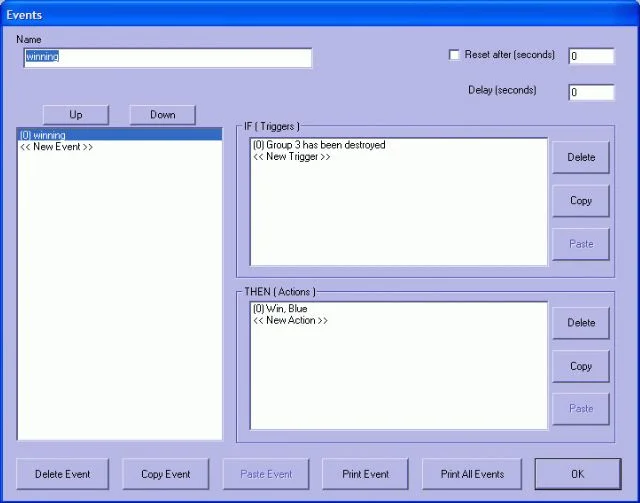
Сначала добавьте на карту два объекта Area Triggers (тип Markers ) — они будут задавать размер зоны (в виде рамки). Затем, выделив на карте созданные маркеры, откройте окно свойств и в поле Number (в правой части окна) впишите какой-нибудь номер (скажем, 1 ) — так вы объедините маркеры в группу. Можно также изменить некоторые параметры зоны. Для этого откройте меню Edit\Area Triggers. В списке, расположенном в левой части появившегося окна, выделите группу с таким же порядковым номером, как и у группы маркеров зоны (в нашем случае — номер 1 ). В полях Description и Color справа, как и при создании вэйпоинтов, нужно задать имя группы, маркеров и цвет рамки, ограничивающей скриптовую зону. Если вы включите параметр Designated Mission Area , то выбранная зона будет ограничивать доступную область миссии (выйдя за пределы которой, вы проиграете миссию). Создав скриптовую зону, разместите ее так, чтобы внутри нее оказался последний вэйпоинт грузовика. Затем откройте окно Events и создайте новый скрипт. При создании условия вам необходимо указать следующие параметры: в списке Trigger Type выберите пункт Group ; в списке Trigger Condition — пункт Area Trigger ; ниже, в списке Group , укажите ту группу, в которую вы назначили грузовик; наконец, в списке Area определите созданную только что скриптовую зону. Создавая действие триггера, нужно в списке Action Type выбрать пункт Win, Red. Чтобы по завершении миссии вы увидели статистику выполненных и проваленных заданий, нужно указать условия победы и поражения в общих параметрах карты. Откройте окно свойств карты, расположенное в меню Edit\General Information ). В центральной части окна в разделе Win Conditions установите галочку рядом с одним из списков, в самом списке выберите пункт Destroy Supply Trucks , и справа от списка впишите, сколько очков получит игрок за выполнение задания. В разделе Lose Conditions поставьте галочку рядом с любым списком, а в списке выберите пункт Enemy Reached Waypoint. В поле справа вы можете указать число очков, которое будет вычтено за провал заданий (указать отрицательное число нельзя). Откройте окно Events. В скрипт, задающий условие победы, добавьте новое действие, в списке Action Type выберите пункт Win Sub Goal , а в списке Sub Goal Number укажите тот самый Destroy Supply Trucks. Аналогично добавьте дополнительное действие в скрипт, задающий условия поражения, в списке Action Type укажите пункт Lose Sub Goal , а в списке Sub Goal Number — пункт Enemy Reached Waypoint. В качестве последних штрихов вы можете ограничить выбор оружия в созданной миссии (меню Edit\Weapon Loadouts ) и сделать краткий текстовый брифинг, описывающий суть задания на вашей карте (меню Edit\Briefing ). * * * Создавайте дополнительные миссии к игре и не забывайте присылать свои творения по адресу gamezone@igromania.ru. Достойные работы непременно попадут на наш компакт.